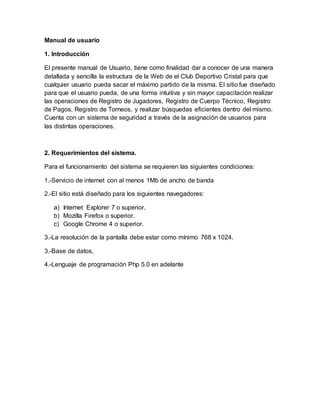
Manual
- 1. Manual de usuario 1. Introducción El presente manual de Usuario, tiene como finalidad dar a conocer de una manera detallada y sencilla la estructura de la Web de el Club Deportivo Cristal para que cualquier usuario pueda sacar el máximo partido de la misma. El sitio fue diseñado para que el usuario pueda, de una forma intuitiva y sin mayor capacitación realizar las operaciones de Registro de Jugadores, Registro de Cuerpo Técnico, Registro de Pagos, Registro de Torneos, y realizar búsquedas eficientes dentro del mismo. Cuenta con un sistema de seguridad a través de la asignación de usuarios para las distintas operaciones. 2. Requerimientos del sistema. Para el funcionamiento del sistema se requieren las siguientes condiciones: 1.-Servicio de internet con al menos 1Mb de ancho de banda 2.-El sitio está diseñado para los siguientes navegadores: a) Internet Explorer 7 o superior. b) Mozilla Firefox o superior. c) Google Chrome 4 o superior. 3.-La resolución de la pantalla debe estar como mínimo 768 x 1024. 3.-Base de datos, 4.-Lenguaje de programación Php 5.0 en adelante
- 3. 1.Acceso 1. En su navegador de Internet ingrese la dirección electrónica___________________________ para visualizar la página web Deportivo Cristal. 2. Una vez que el usuario ingresa al Sitio Web, lo primero que observa es la página de acceso del Sitio. Esta está descrita a continuación: El ingreso a la página no está abierto al público en general ya que requiere autentificación antes de entrar a la página principal y poder acceder a las distintas opciones que el sitio ofrece. En la opción de acceso dependiendo del tipo de usuario este debe introducir su nombre de usuario y contraseña para luego presionar el botón login. Ya que se autentifico el usuario se desplegará la página principal. ACCESO
- 4. 3. Página Principal Esta ventana consta de los siguientes elementos: Jugadoras inscritas Cuerpo Técnico Historial de Pagos Agregar un usuario El entorno Jugadoras inscritas muestra información relacionada a las jugadoras que actualmente se encuentran inscritas en el Club Deportivo Cristal. En Cuerpo Técnico muestra información relacionadas al cuerpo técnico con el que cuenta actualmente en el Club Deportivo Cristal. En Historial de pagos muestra información relacionada a los pagos hechos y pendientes. En Agregar usuario nos manda a la ventana en la cual podremos agregar los distintos tipos de usuario. El entorno del portal permite al usuario acceder a otras opciones del propio portal, mientras navega por las demás páginas.
- 5. Datos de Jugadores Jugadores Registrar Esta ventana tiene por objeto dar de alta a jugadores, es decir, registrar los datos del jugador a dar de alta. Una vez que llenes todos los campos requeridos das click en guardar para que el registro este completado. Para confirmar que el registro haya sido guardado correctamente lo puedes hacer desde la actividad Datos de jugadores-Jugadores-Consultar. Da clickaquí para que se desplieguen las actividades de Datos de jugadores. Da click aquí para dar de alta un jugador.
- 6. Jugadores Consultar En esta ventana se muestran los registros de todos los jugadores que se encuentran en la base de datos del Deportivo Cristal, es decir, los que se han ingresado hasta el momento. Padres Consultar Aquí sólo se podrá consultar la información de los padres de los jugadores ya registrados. Esta información ya fue ingresada cuando registramos un jugador. Da click aquí para ver los registros de jugadores. Da click aquí para ver los registros de padres de los jugadores.
- 7. Datos Técnicos Esta opción permite agregar y consultar diferentes actividades de la liga. Da click en Datos técnicos, posteriormente se desplegará un menú de actividades en el que tu eligirás la actividad de tu interés, ya se agregar una persona al cuerpo técnico, un nuevo equipo, entrenador, liga, asociación estatal o región o consultar información de los mismos. Agregar Personas a Cuerpo Técnico Esta ventana tiene por objeto dar de alta a un integrante del cuerpo técnico, es decir Registrar los datos de la persona a dar de alta. Una vez que llenes todos los campos requeridos das click en guardar para que el registro este completado. Para confirmar que el registro haya sido guardado correctamente lo puedes hacer dando click en Datos técnicos y después seleccionando la actividad Consultar- Cuerpo Técnico. Agregar Un Nuevo Equipo Da clickaquí para que se desplieguen las actividades de Datos Técnicos. Da click aquí para agregar una persona al cuerpo técnico.
- 8. Esta ventana tiene por objeto dar de alta a un nuevo equipo, es decir Registrar los datos de un nuevo equipo. Una vez que llenes todos los campos requeridos das click en guardar para que el registro este completado. Para confirmar que el registro haya sido guardado correctamente lo puedes hacer dando click en Datos técnicos y después seleccionando la actividad Consultar- Cuerpo Técnico. Da click aquí para agregar un nuevo equipo. Da click aquí para guardar los datos del nuevo equipo.
- 9. Agregar Nueva Liga Esta ventana tiene por objeto dar de alta a una nueva liga, es decir Registrar los datos de una nueva liga. Una vez que llenes todos los campos requeridos das click en guardar para que el registro este completado. Para confirmar que el registro haya sido guardado correctamente lo puedes hacer dando click en Datos técnicos y después seleccionando la actividad Consultar- Ligas registradas. Da click aquí para guardar los datos del la nueva liga. Da click aquí para agregar una nueva liga.
- 10. Agregar Asociación Estatal Esta ventana tiene por objeto dar de alta a una nueva asociación estatal, es decir Registrar los datos de una nueva asociación estatal. Una vez que llenes todos los campos requeridos das click en guardar para que el registro este completado. Para confirmar que el registro haya sido guardado correctamente lo puedes hacer dando click en Datos técnicos y después seleccionando la actividad Consultar-Ligas registradas. Da click aquí para guardar los datos del la nueva asociación.Da click aquí para agregar una nueva asociación estatal.
- 11. Agregar Región Esta ventana tiene por objeto dar de alta a una nueva región, es decir Registrar los datos de la misma. Una vez que llenes todos los campos requeridos das click en guardar para que el registro este completado. Para confirmar que el registro haya sido guardado correctamente lo puedes hacer dando click en Datos técnicos y después seleccionando la actividad Consultar-Regiones. Da click aquí para agregar una nueva región. Da click aquí para guardar los datos del la nueva asociación.
- 12. Consultar Cuerpo Técnico En esta ventana se muestran todos los registros del cuerpo técnico que se encuentra en la base de datos del Deportivo Cristal, es decir, los que se han ingresado hasta el momento. Da click aquí para ver los registros del cuerpo técnico. Da click aquí para ver los registros anteriores y siguientes del cuerpo técnico.
- 13. Consultar Equipos Registrados En esta ventana se muestran todos los registros de los equipos que se encuentra en la base de datos del Deportivo Cristal, es decir, los que se han ingresado hasta el momento. Da click aquí para ver los registros de los equipos. Da click aquí para ver los registros anteriores y siguientes de los equipos.
- 14. Consultar Entrenadores En esta ventana se muestran todos los registros de los entrenadores que se encuentra en la base de datos del Deportivo Cristal, es decir, los que se han ingresado hasta el momento. Da click aquí para ver los registros anteriores y siguientes de los entrenadores. Da click aquí para ver los registros de los entrenadores.
- 15. Consultar Ligas Registradas En esta ventana se muestran todos los registros de las ligas que se encuentra en la base de datos del Deportivo Cristal, es decir, los que se han ingresado hasta el momento. Da click aquí para ver los registros de las ligas. Da click aquí para ver los registros anteriores y siguientes de las ligas.
- 16. Consultar Asociaciones En esta ventana se muestran todos los registros de las ligas que se encuentra en la base de datos del Deportivo Cristal, es decir, los que se han ingresado hasta el momento. Da click aquí para ver los registros de las asociaciones. Da click aquí para ver los registros anteriores y siguientes de las asociaciones.
- 17. Consultar Regiones En esta ventana se muestran todos los registros de las regiones que se encuentran en la base de datos del Deportivo Cristal, es decir, los que se han ingresado hasta el momento. Da click aquí para ver los registros anteriores y siguientes de las asociaciones.
- 18. Torneos Esta opción permite agregar y consultar diferentes actividades de los torneos. Da click en Torneos, posteriormente se desplegará un menú de actividades en el que tu elegirás la actividad de tu interés, ya se agregar un nuevo torneo, un nuevo equipo, categoría, el tipo de torneo, o consultar información de los mismos. Agregar Torneo Esta ventana tiene por objeto dar de alta a un nuevo torneo, es decir Registrar los datos del mismo. Una vez que llenes todos los campos requeridos das click en guardar para que el registro este completado. Para confirmar que el registro haya sido guardado correctamente lo puedes hacer dando click en Torneos y después seleccionando la actividad Lista de-Torneos. Da clickaquí para que se desplieguen las actividades de Torneos. Da click aquí para agregar un nuevo torneo. Da click aquí para guardar los datos del nuevo torneo.
- 19. Agregar Categoría Esta ventana tiene por objeto dar de alta a un nueva categoría, es decir Registrar los datos del mismo. Una vez que llenes todos los campos requeridos das click en guardar para que el registro este completado. Para confirmar que el registro haya sido guardado correctamente lo puedes hacer dando click en Torneos y después seleccionando la actividad Lista de-Categorías. Da click aquí para agregar una nueva categoría. Da click aquí para guardar los datos del la nueva categoría del torneo.
- 20. Agregar Tipo Torneo Esta ventana tiene por objeto dar de alta a un nuevo tipo de torneo, es decir Registrar los datos del mismo. Una vez que llenes todos los campos requeridos das click en guardar para que el registro este completado. Da click aquí para agregar una nuevo tipo de torneo. Da click aquí para guardar los datos del nuevo tipo de torneo.
- 21. Agregar Jugador de Torneo Esta ventana tiene por objeto dar de alta a un nuevo jugador a un torneo, es decir Registrar los datos del mismo. Una vez que llenes todos los campos requeridos das click en guardar para que el registro este completado. Da click aquí para agregar una nuevo jugador al torneo. Da click aquí para guardar los datos del nuevo jugador a registrar en el torneo.
- 22. Lista de torneos En esta ventana se muestran todos los registros de los torneos que se encuentran en la base de datos del Deportivo Cristal, es decir, los que se han ingresado hasta el momento. Da click aquí para ver los registros anteriores y siguientes de los torneos. Da click aquí para ver los registros de los torneos.
- 23. Lista de Categorías En esta ventana se muestran todas las categorías de los torneos que se encuentran en la base de datos del Deportivo Cristal, es decir, los que se han ingresado hasta el momento. Da click aquí para ver los registros anteriores y siguientes de las ctegorias.Da click aquí para ver los registros de las categorías.
- 24. Administración de pagos Esta opción permite agregar un pago y listar los pagos ya realizados o los que se encuentran pendientes. Da click en Torneos, posteriormente se desplegará un menú de actividades en el que tu elegirás la actividad de tu interés, ya se agregar un nuevo pago o consultar información de los mismos. Agregar pago Esta ventana tiene por objeto dar de alta un nuevo pago. Una vez que llenes todos los campos requeridos das click en guardar para que el registro este completado. Para confirmar que el registro haya sido guardado correctamente lo puedes hacer dando click en Administración de pagos y después seleccionando la actividad Listar. Da clickaquí para que se desplieguen las actividades de Administración de pagos. Da click aquí para agregar un pago. Da click aquí para guardar el nuevo pago realizado.
- 25. Listar En esta ventana se muestran todas los pagos realizados y el saldo que falta por pagar, esto lo que se encuentra en la base de datos del Deportivo Cristal, es decir, los que se han ingresado hasta el momento. Da click aquí para ver los registros de los pagos. Da click aquí para ver los registros anteriores y siguientes de las ctegorias.
- 26. Administración de usuarios Esta opción permite agregar un nuevo usuario y listar los usuarios que se encuentran registrados asi como su contraseña. Cabe destacar que esta opción solo la puede manejar el administrador de la página. Da click en Administración de pagos, posteriormente se desplegará un menú de actividades en el que tu elegirás la actividad de tu interés, ya sea, agregar un nuevo usuario o consultar información de los ya existentes. Usuarios En esta ventana se pueden ver los administradores ya registrados y sus contraseñas, cabe destacar que esta opción solo la puede manejar el administrador de la página.
- 27. Agregar En esta ventana se puede agregar un administrador, se tendrá que especificar el tipo de usuario para los accesos y su contraseña, cabe destacar que esta opción solo la puede manejar el administrador de la página.
